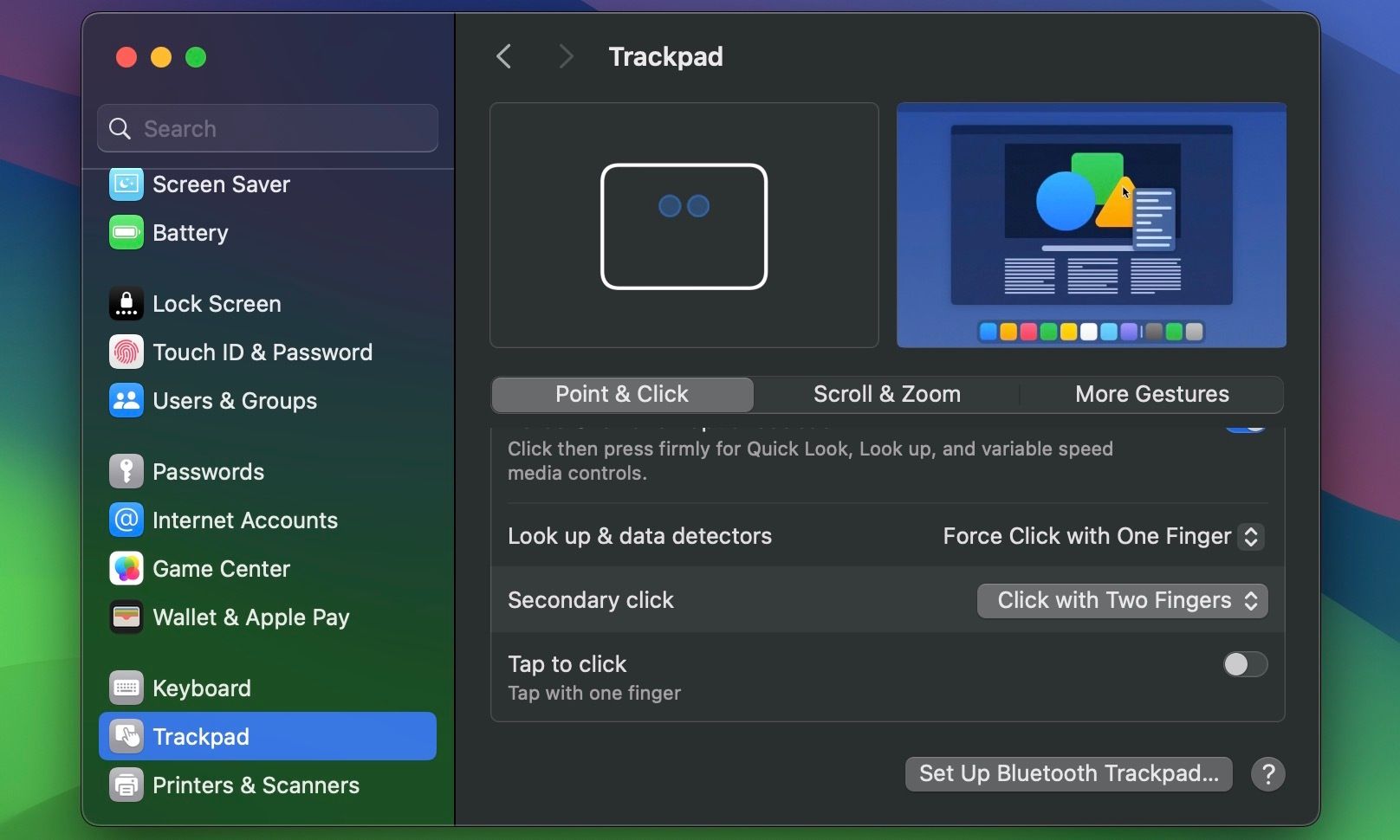Effectuer un clic droit sur un Mac n’est pas aussi simple que sur un PC Windows. En effet, la Magic Mouse et le trackpad d’Apple n’ont pas de bouton de clic droit dédié. Prenez un moment pour vous familiariser avec les options de clic droit suivantes dans macOS pour éviter toute confusion à l’avenir.
Table des matières
Comment faire un clic droit sur un trackpad Mac
Les ordinateurs portables Windows modernes vous permettent de cliquer avec le bouton droit en appuyant simplement sur le pavé tactile avec deux doigts. Cependant, macOS ne vous permet pas de le faire par défaut. Vous devez configurer les paramètres de votre trackpad, que vous utilisiez le Magic Trackpad d’Apple ou le trackpad Force Touch intégré à votre MacBook.
Accédez au menu Pomme > Paramètres système dans la barre de menu et sélectionnez l’option Trackpad en bas de la barre latérale gauche.
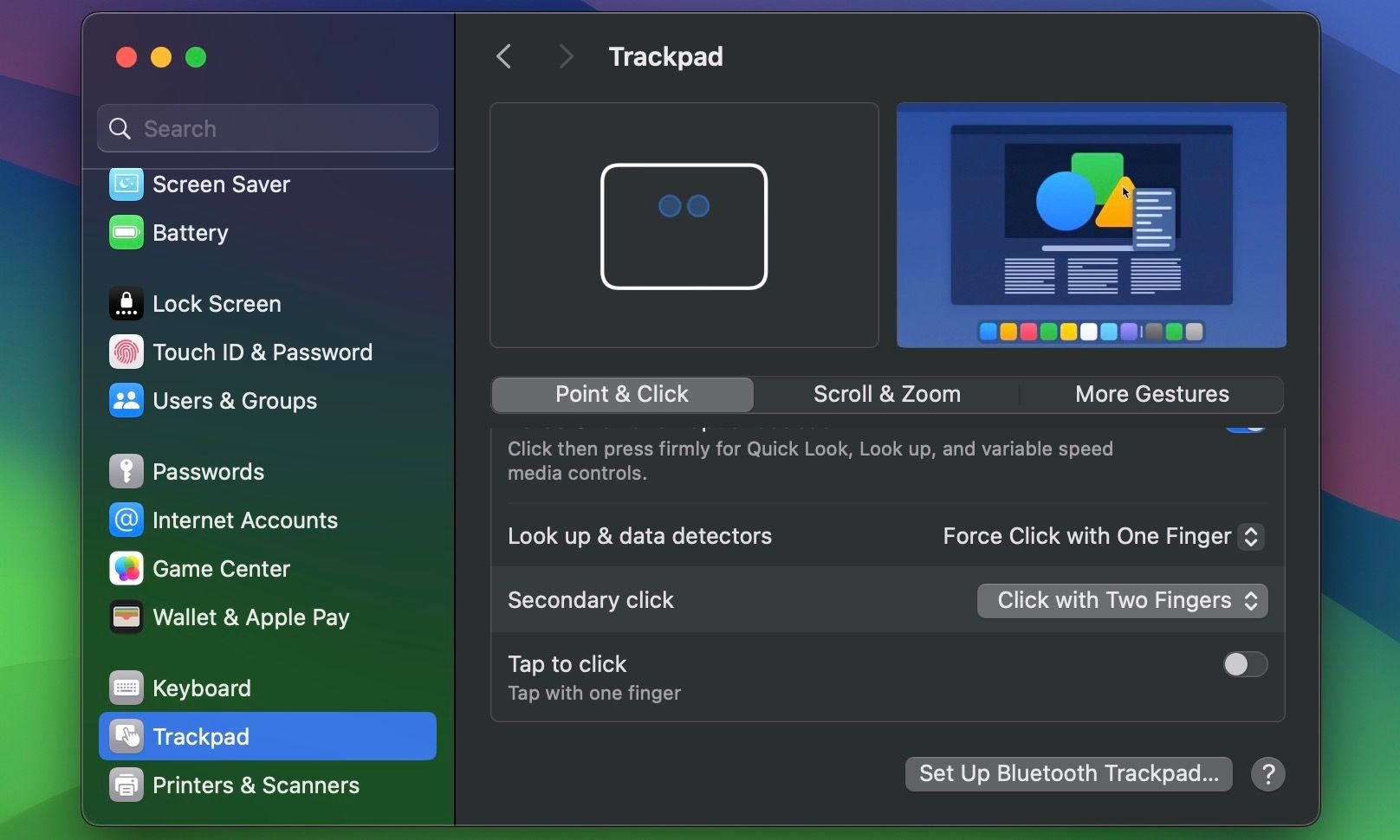
Maintenant, recherchez le paramètre de clic secondaire sur la droite. S’il est désactivé, réglez-le sur Cliquer avec deux doigts. Vous pouvez également activer Appuyez pour cliquer dans le même menu si vous souhaitez appuyer sur le trackpad Mac avec deux doigts pour activer le clic droit comme vous en avez l’habitude sur un ordinateur portable Windows.
Les autres options pour la fonction de clic secondaire incluent Cliquer dans le coin inférieur droit et Cliquer dans le coin inférieur gauche (pour les utilisateurs gauchers). Pensez à tous les essayer, puis choisissez le paramètre que vous préférez.
Comment faire un clic droit sur une Apple Magic Mouse
Contrairement à une souris traditionnelle dotée de boutons séparés pour les actions de clic gauche et de clic droit, La souris magique d’Apple n’a qu’un seul bouton physique. Alors, comment faire un clic droit dessus ?
C’est assez simple : il vous suffit de cliquer sur le côté droit de la souris. Cependant, si cela ne déclenche pas l’action du clic droit sur votre Mac, vous devez configurer la souris dans macOS.
Accédez à Paramètres système > Souris et recherchez le paramètre Clic secondaire. Assurez-vous qu’il est défini sur Cliquez sur le côté droit. Si vous êtes gaucher, vous pouvez le définir sur Cliquez sur le côté gauche à la place.
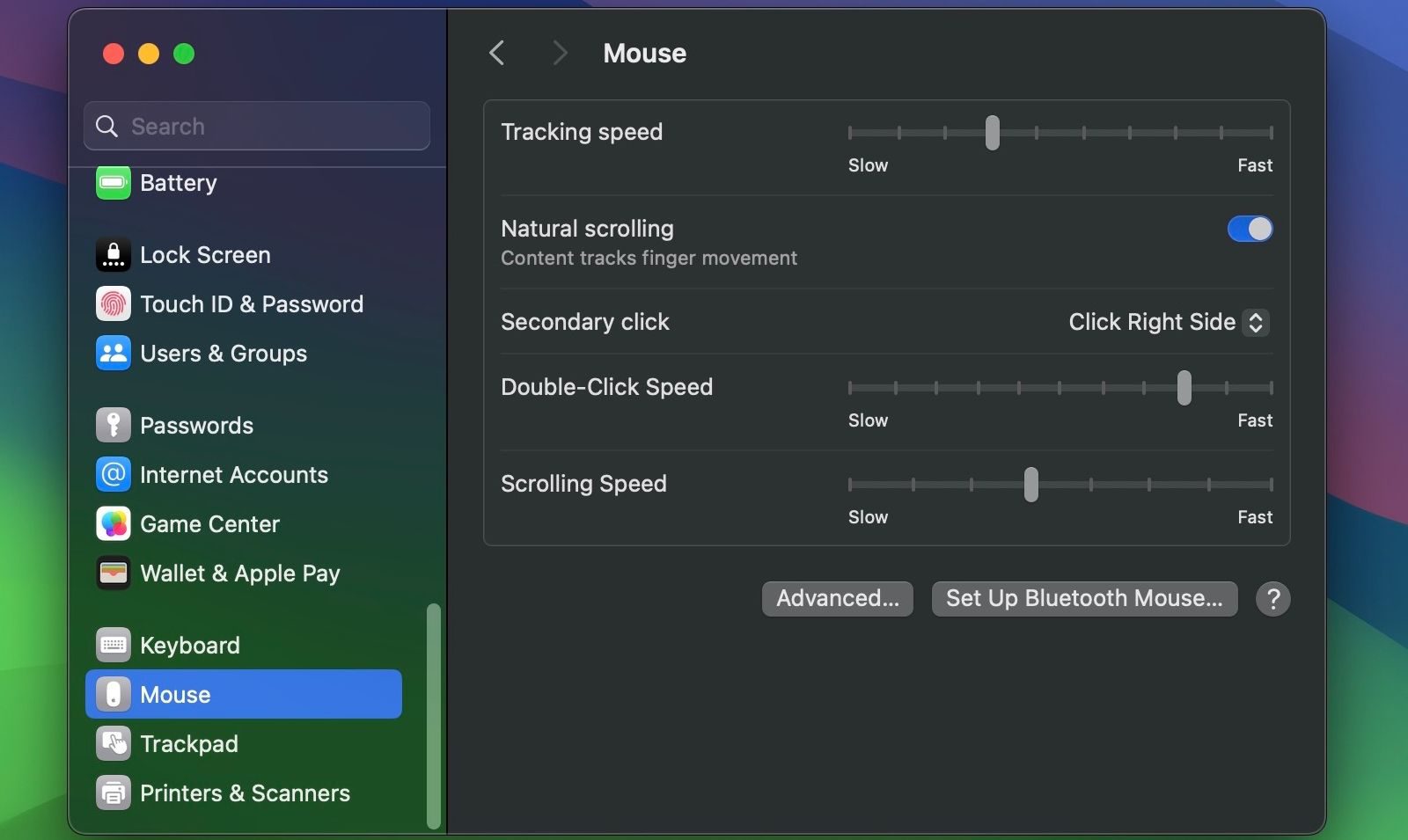
Utilisez le clavier pour cliquer avec le bouton droit sur votre Mac
Cette méthode de clic droit est couramment utilisée et préférée lors de la saisie. Quels que soient les paramètres de votre souris ou de votre trackpad sous macOS, vous pouvez utiliser cette méthode pour cliquer rapidement avec le bouton droit sur votre Mac. Tout ce que vous avez à faire est de maintenir la touche Contrôle enfoncée avant de cliquer sur le trackpad, la Magic Mouse ou le bouton gauche de n’importe quelle souris pour déclencher l’action du clic droit dans macOS.
 Hamlin Rozario/MakeUseOf
Hamlin Rozario/MakeUseOf
Cliquez avec le bouton droit à l’aide d’une souris traditionnelle
Le moyen le plus simple de cliquer avec le bouton droit sur un Mac consiste à acheter une souris physique standard à deux boutons. Vous pouvez vous procurer l’une des meilleures souris pour un usage quotidien pour moins de 80 $. Et si vous recherchez quelque chose de très bon marché, vous pouvez vous procurer le Logitech M185 d’Amazon pour moins de 15 $.
 Hamlin Rozario/MakeUseOf
Hamlin Rozario/MakeUseOf
Branchez la souris ou son adaptateur sans fil sur votre Mac (vous aurez besoin d’un adaptateur si votre Mac ne dispose que de ports USB-C) et cliquez sur Autoriser lorsque vous obtenez le message « Autoriser l’accessoire à se connecter ? surgir. Une fois cela fait, vous devriez pouvoir commencer à l’utiliser immédiatement. N’hésitez pas à vous diriger vers Paramètres système > Souris pour régler sa sensibilité, sa vitesse de défilement et d’autres paramètres.
Avoir un contrôle total sur le clic droit sur un Mac est essentiel pour utiliser efficacement le système d’exploitation. Si vous êtes nouveau sur macOS, soyez assuré que vous maîtriserez les méthodes de clic droit de votre Mac en un rien de temps.